发布时间:2019-08-17编辑:佚名阅读(1937)
1、打开MS SQL Server Management Studio,以 Windows身份认证方式登录。
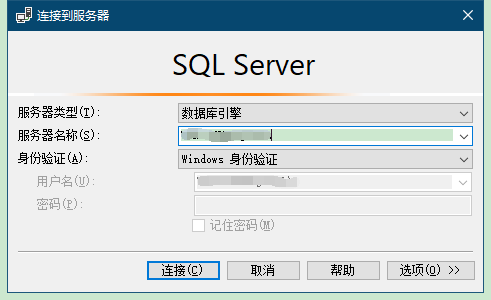
2、在对象资源管理器下,“安全”==>“登陆名”==>右键 "属性" ==> "新建登录名"。

3、打开“登录名- 新建”对话框后,常规==>选择“SQL Server 身份验证”==>填写“登陆名” and "密码",选择默认数据库。
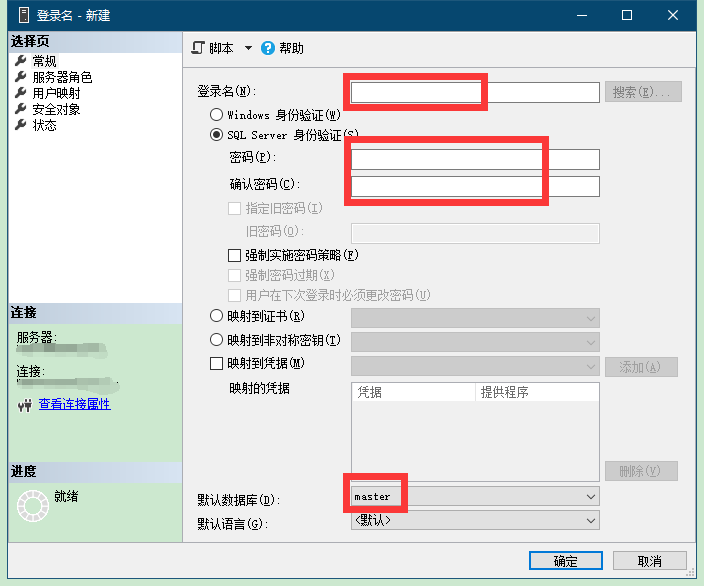
设置服务器角色选项卡
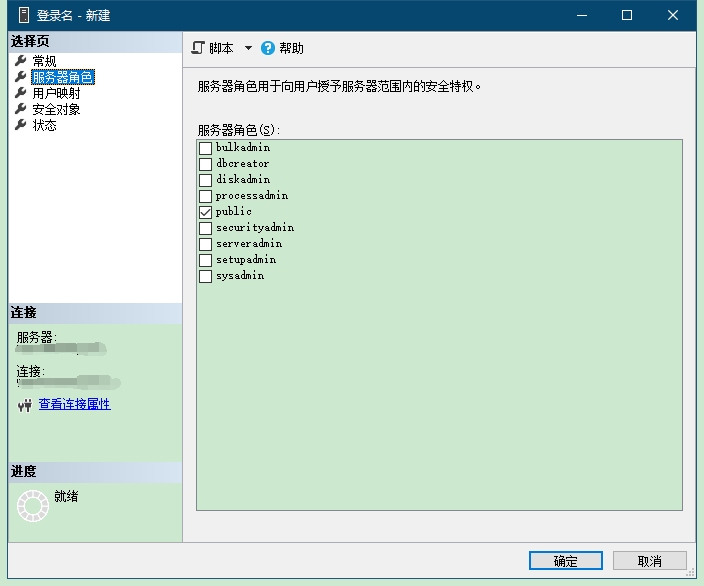
设置用户映射选项卡
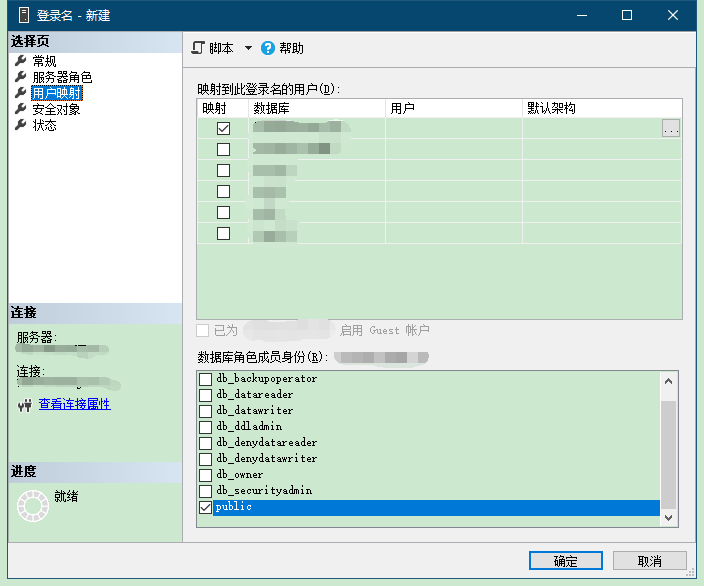
设置状态选项卡
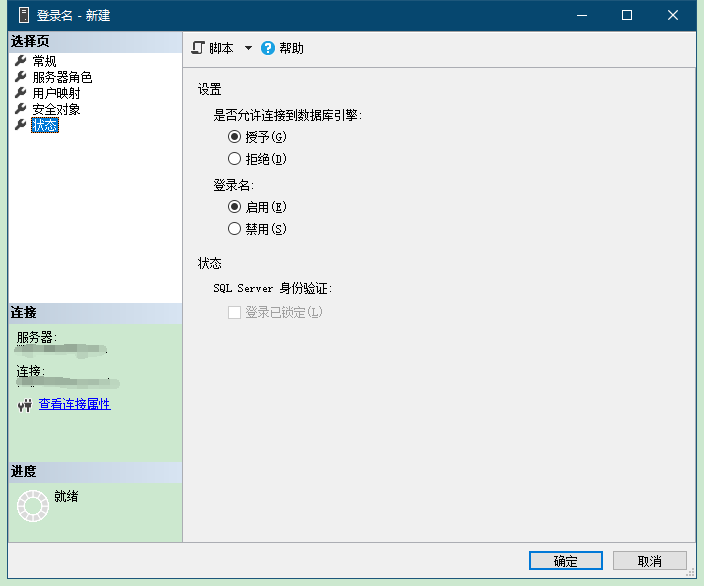
输入完成后确认
4、对象资源管理器 下,右键服务器实例名称,选择属性,在安全性选项卡下,服务器身份验证中,选择“SQL Server 和Windows身份验证模式”。
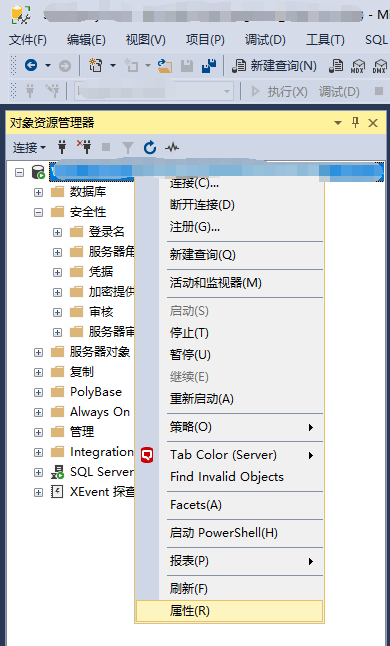
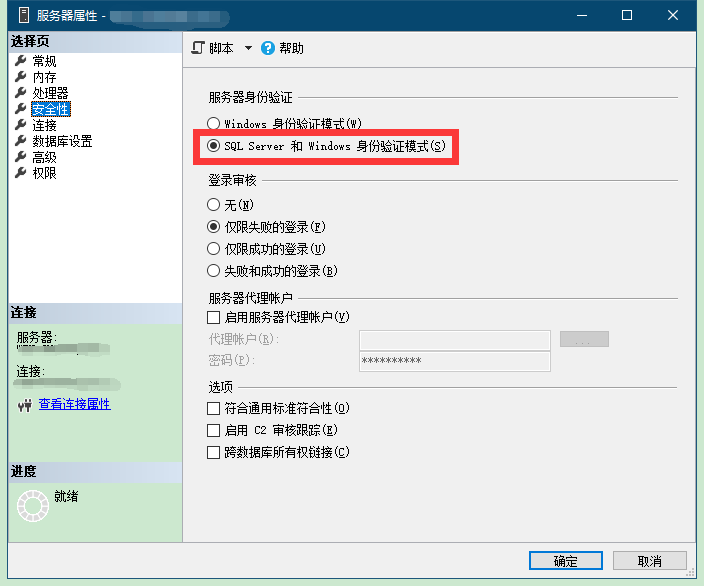
5、断开连接,重新连接时用“SQL Server身份验证”,此时新建用户成功。
三、配置权限
由于新建用户所拥有的权限非常低,仅是可以连接,权限配置在相应数据库的属性配置中。
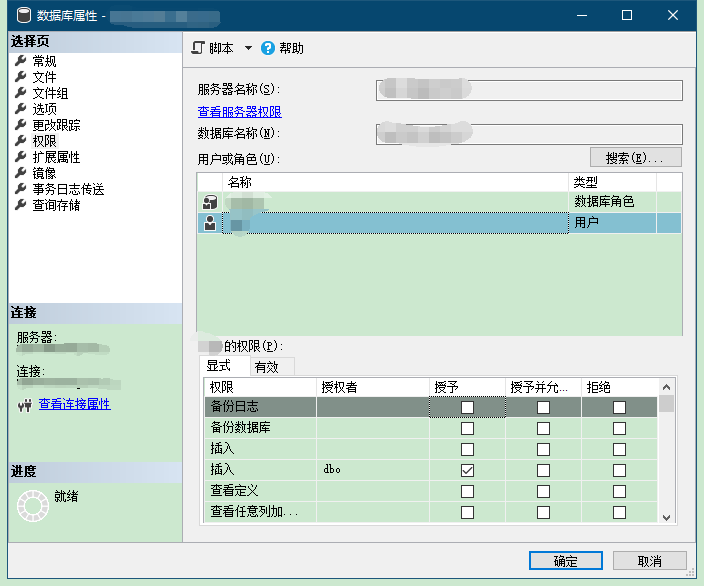
四、错误说明
1、如果在步骤3常规选项卡中勾选了强制实施密码策略,则会出现15128错误。
此时需要以Windows身份认证方式登录后执行如下语句。
AlTER LOGIN testUser WITH PASSWORD = '新密码'
2、如果在步骤3用户映射选项卡中没有将该用户映射到相应的数据库,则即使在常规选项卡中指定了默认数据库,该用户也不能正常登陆了,此时报错 4064,数据库用户列表中并没有该用户,所以用户登录时拒绝操作。
3、如果在步骤4中没有指定 服务器身份验证方式,则登录时会出现18456的错误。
关键字: SQL Server 权限设置

0人

0人

1人

0人
